- Hvordan fikse PS5-kontrolleren vil ikke koble til eller synkronisere
- Løsning 1: Prøv synkroniseringen på nytt
- Løsning 2: Bruk en annen USB-kabel
- Fix 3: Fjern USB-porter
- Fix 4: Koble fra andre enheter
- Fix 5: Sjekk Bluetooth-tilkoblingen
- Fix 6: Start PS5 på nytt
- Fix 7: Oppdater PS5-fastvaren
- Fix 8: Tilbakestill kontrolleren
- Løsning 9: Kontakt Sony maskinvarestøtte
- Hvordan sletter jeg spill fra PS5-konsolllagring?
- Hvordan spiller jeg PS5-spill på PS4-en min?
- Kræsjer PS5-en din mens du spiller spill?
- Hvordan fikse at PS5 ikke slår seg på?
- Kan du spille PS5-spill på Windows 7 med PlayStation Plus?
- Hvordan spille PS4- og PS5-spill på PC uten PlayStation?
- Kan du se Netflix på PS5?
- Hvordan slår jeg av HDCP på min PS5?
- Hvordan ser jeg PS4-biblioteket mitt på PS5?
- Hvordan overføre data fra PS4 til PS5?
- Kan digitale PS4-spill spilles på PS5?
- Hvordan laster jeg ned spill til PS5- eller PS4-konsollen min?
- Hvorfor krasjer PS5-en min stadig når jeg laster ned spill?
- Hva er problemene med PS5-konsollen?
- Fører hvilemodus på PS5 til krasjproblemer?
I denne veiledningen vil vi vise deg hvordan du fikser PS5-kontrollerens tilkoblings- og synkroniseringsproblemer. Det nyeste konsolltilbudet fra Sony har mye å tilby sluttbrukeren. Ikke bare kan du spille favorittspillene dine, spille spill med 120FPS, men du kan til og med ta opp spillingen din og dele den med vennene dine. På samme måte gjør 4K-skjermen, Ray Tracing-teknologien og 825 GB SSD den blant de kraftigste konsollene til dags dato. Imidlertid ser det ut til at kontrolleren går gjennom en slags vanskelig oppdatering.
Mange brukere har ga uttrykk for sin bekymring om det faktum at de ikke er i stand til å koble kontrolleren til konsollen. Det kan være ganske mange årsaker til den nevnte feilen. Til å begynne med kan det tilskrives problemer med kontrollerens Bluetooth-tilkobling. På samme måte kan problemer med USB-C-kabel eller USB-porter også forårsake denne feilen. På samme måte kan problemer med kontrollerinnstillinger eller gammel systemprogramvare også vise seg å være synderen. På det notatet vil denne guiden liste opp alle plausible metodene for å rette opp disse problemene, som igjen vil fikse PS5-kontrollerens tilkoblings- og synkroniseringsproblemer. Følg etter.

Hvordan fikse PS5-kontrolleren vil ikke koble til eller synkronisere
Det er ingen universell løsning for dette problemet. Du må kanskje prøve ut alle de nevnte løsningene til du er i stand til å oppnå suksess. Så med det sagt, la oss fortsette med opplæringen.
Løsning 1: Prøv synkroniseringen på nytt

Vel, før du går videre med avanserte reparasjoner, bør du prøve en ny sjanse til sammenkoblingen. Oftere enn ikke har brukere vært heldige for andre gang. Så slå på konsollen og koble Dual Shock-kontrolleren til den via USB-kabel. Hvis kontrolleren er slått av, trykker du på PS-knappen foran på den for å slå den på. Når indikatoren blinker, kan du fjerne USB-kabelen for å bruke den trådløst. Se om det løser problemet med tilkobling og synkronisering av PS5-kontrolleren.
Annonser
Løsning 2: Bruk en annen USB-kabel
I noen tilfeller kan problemet være USB type C-kabelen du bruker. Først og fremst bør du bare bruke kabelen som fulgte med konsollen. Hvis du allerede bruker den offisielle kabelen, kan du prøve å koble til en annen enhet ved å bruke den. Hvis den andre enheten også ikke klarer å opprette en tilkobling, må du kanskje få tak i en ny USB-kabel for å fikse PS5-kontrollerens tilkoblings- og synkroniseringsproblemer.
Fix 3: Fjern USB-porter
Kontroller at USB-en er tett koblet til begge portene. På samme måte, kontroller også at portene er fri for støv og rusk og andre små partikler.
Annonse
Last ned: PS5-kontrollerdrivere for Windows 11 og 10
Fix 4: Koble fra andre enheter
Det er to forskjellige tilnærminger til det samme. Først må du kontrollere at ikke annet utstyr eller maskinvare er koblet til kontrolleren (som hodetelefoner eller øretelefoner). På samme måte bør du dobbeltsjekke at kontrolleren ikke er koblet til noen annen enhet via Bluetooth. For å være på den tryggere siden, fjern kontrolleren fra listen over tilkoblede enheter på PC-en eller andre konsoller. Se om den er i stand til å fikse PS5-kontrollerens tilkoblings- og synkroniseringsproblemer.
Fix 5: Sjekk Bluetooth-tilkoblingen
Når du snakker om den trådløse tilkoblingen, bør du også sørge for at Bluetooth-tilkoblingen ikke blir avbrutt av harde gjenstander eller materialer. Kontrolleren din og PS5 skal kunne kommunisere uten avbrudd i mellom.
Annonser
Fix 6: Start PS5 på nytt

Også kjent som en myk tilbakestilling, omstart av konsollen vil gi konsollen et friskt arbeidsmiljø. Hvis du gjør det, slettes også de midlertidige dataene. Så trykk og hold inne strømknappen på PS5 til den slår seg av. Vent et minutt eller to og trykk deretter på strømknappen på konsollen igjen. Når den starter opp, sjekk om den løser problemer med tilkobling og synkronisering av PS5-kontrolleren.
Fix 7: Oppdater PS5-fastvaren
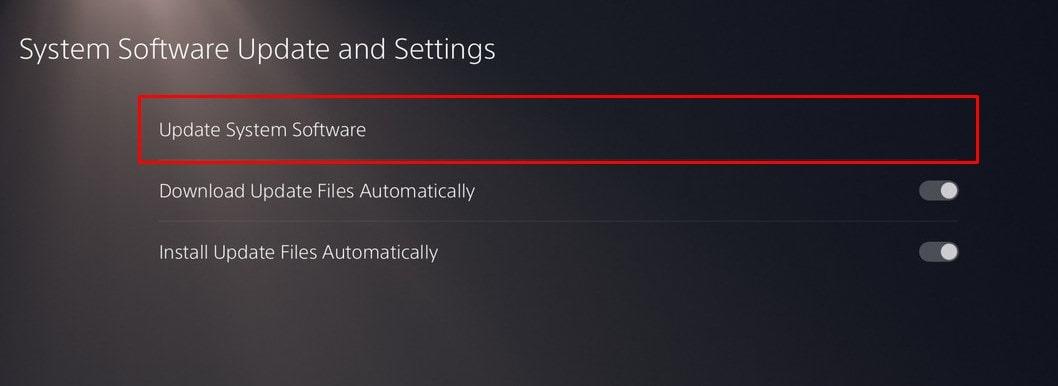
Annonser
hvis du har en ekstra konsoll, bør du prøve å oppdatere konsollen til den nyeste versjonen. Det kan hende at tilkoblingsfeilen kan være en programvarefeil, og å installere den nyeste versjonen kan rette opp problemet. Så ta tak i den andre kontrolleren og gå til Innstillinger > System > Systemprogramvare > Systemprogramvareoppdatering og innstillinger > Oppdater systemprogramvaren. Vent til prosessen er ferdig, og når du er ferdig, se om PS5-kontrollerens tilkoblings- og synkroniseringsproblemer er løst eller ikke.
Fix 8: Tilbakestill kontrolleren
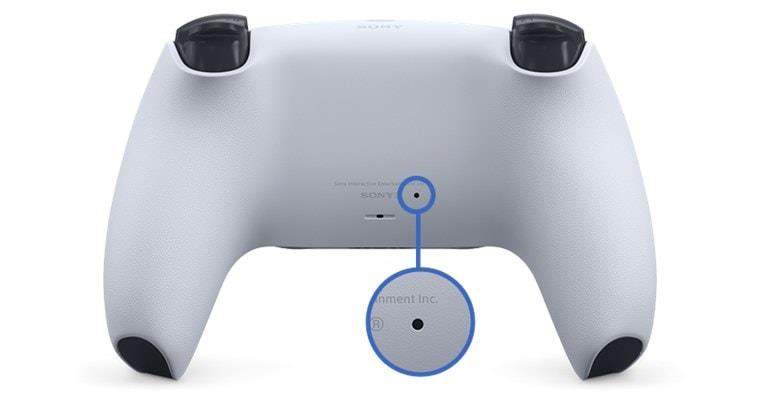
Hvis ingen av metodene ovenfor klarte å gi gunstige resultater, bør du vurdere å tilbakestille konsollen til fabrikkstandard. For det, fjern kontrolleren fra konsollen. Nå på baksiden av konsollen bør du se et lite hull. Bruk en nål og sett den inn i hullet slik at knappen trykkes inn. Hold den nede i ca. 5-6 sekunder. Når du er ferdig, synkroniser kontrolleren på nytt med konsollen din ved å bruke PS-knappen (som nevnt i den første løsningen).
Løsning 9: Kontakt Sony maskinvarestøtte
Hvis du har nådd dette stadiet, kan dessverre problemet være maskinvarerelatert. I så fall bør du ta kontakt med Sony supportteam og kalkulere den videre handlingen.
Med dette avslutter vi veiledningen for hvordan du fikser PS5-kontrollerens tilkoblings- og synkroniseringsproblemer. Vi har delt ni forskjellige metoder for det samme. Gi oss beskjed i kommentarene hvilken som fungerte i ditt tilfelle. På samme måte er her noen iPhone-tips og -triks, PC-tips og -triks og Android-tips og -triks som også fortjener oppmerksomheten din.
FAQ
Hvordan sletter jeg spill fra PS5-konsolllagring?
Hvis du ikke vil slette de eksisterende spillene i PS5-konsolllagringen din, kan du flytte dem til M.2 SSD-lagring. Ikke bekymre deg, du vil ikke miste tilgangen til slettede spill eller applikasjoner – du kan laste ned kjøpene dine på nytt fra spillbiblioteket når du vil. Gå til Innstillinger > Lagring > Spill og apper. Velg Slett innhold.
Hvordan spiller jeg PS5-spill på PS4-en min?
Last ned innholdet via kontoen din og aktiver konsolldeling og avspilling uten nett på PS5-konsollen. Hvis du prøver å spille på en PS4-konsoll, aktiverer du konsollen som din primære PS4. Hvis spillet ble kjøpt som en del av PlayStation®Plus, sørg for at abonnementet er aktivt.
Kræsjer PS5-en din mens du spiller spill?
PS5 er en populær spillkonsoll. Dessverre rapporterte noen brukere at PS5-konsollene deres frøs og til og med krasjet mens de spilte spill. For å løse PS5-krasj og frysing setter MiniTool Partition Wizard sammen noen rettelser i dette innlegget. Spill krasjer på PS5.
Hvordan fikse at PS5 ikke slår seg på?
Trinn 1: Slå av PS5-konsollen helt ved å trykke på strømknappen. Trinn 2: Trykk på strømknappen igjen og slipp den etter at du hører den andre pipetonen (ca. 7 sekunder). Trinn 3: Koble kontrolleren din via en USB-kabel til PS5-konsollen og trykk på PS-knappen. Deretter vil PS5-en starte opp i sikkermodus.
Kan du spille PS5-spill på Windows 7 med PlayStation Plus?
PlayStation Plus Premium lar deg spille PS4- og PS5-spill på Windows 7, 8.1, 10 eller 11 PC-er. Du trenger ikke Remote Play, og du trenger ikke engang å eie en PlayStation-konsoll. Skaff deg en PlayStation-kontroller, som DualShock 4 eller DualSense Åpne en PlayStation-konto på Sony PlayStation-nettstedet.
Hvordan spille PS4- og PS5-spill på PC uten PlayStation?
Hvis du leter etter hvordan du spiller PS4- og PS5-spill på en PC uten PlayStation, er det tre måter. Du kan bruke en emulator, bruke PlayStation Now eller spille PS-spill tilgjengelig på PC. Emulering høres skissert ut, og det er det. Det er verken lovlig eller offisielt, så vi kan ikke dele en fullstendig veiledning om saken.
Kan du se Netflix på PS5?
Men forbeholdet å være klar over, er at det vil hindre deg i å bruke mange av strømmetjenestene som er tilgjengelige på PS5. Du kan veksle mellom å ha den på og av, om du skulle trenge det. Men om det er det beste alternativet å se slike som Netflix gjennom PS5, er et annet spørsmål.
Hvordan slår jeg av HDCP på min PS5?
Gå til Innstillinger og klikk deretter på System Velg HDMI for å få en liste over alternativer Slå av HDCP ved å trykke på bryteren ved siden av Aktiver HDCP PlayStation 5-innstillinger
Hvordan ser jeg PS4-biblioteket mitt på PS5?
Når du logger på PS5 med kontoen din for PlayStation Network, vil du automatisk se biblioteket ditt med spilt PS4-innhold gjennom menyen. Sørg for å holde PS5-konsollen oppdatert til den siste tilgjengelige systemprogramvareoppdateringen, og bruk alle tilgjengelige spilloppdateringer på spillet. Hvordan er PS4-spillopplevelsen på PS5?
Hvordan overføre data fra PS4 til PS5?
Du kan overføre digitale spill, spilldata og spilllagringer fra en PS4-konsoll til en PS5-konsoll ved hjelp av LAN-kabler, eller ved å koble til trådløst (WiFi). Hvis du allerede har lagret PS4-spill og spilldata på den eksterne USB-lagringsenheten som er koblet til PS4-en din, kan du overføre dem til PS5 med den eksterne USB-lagringsenheten.
Kan digitale PS4-spill spilles på PS5?
PS5-konsoller støtter ikke PlayStation®3-plater. Hvis du fikk det digitale PS4-spillet ditt gjennom PS3-spillet til PS4-digitalspilloppgraderingsprogrammet (og derfor trenger PS3-platen for å spille det), vil du ikke kunne spille det digitale PS4-spillet på PS5-konsollen din. DEL-menyen kan ikke vises under PS4-spilling på PS5-konsoller.
Hvordan laster jeg ned spill til PS5- eller PS4-konsollen min?
Lær hvordan du laster ned PlayStation Store-kjøpene dine til PS5™-konsollen eller PS4™-konsollen og hvordan du laster ned spill eksternt. Logg på PlayStation.com og velg Min PlayStation > Spillbibliotek.
Hvorfor krasjer PS5-en min stadig når jeg laster ned spill?
Hvilemodus høres nyttig ut. Imidlertid rapporterte et stort antall brukere at denne funksjonen forårsaket PS5-krasjproblemet. Da de prøvde å vekke konsollen fra hvilemodus og sjekke nedlastingsprosessen for spill, krasjet konsollen. Derfor velger de fleste PS5-brukere å deaktivere hvilemodus på konsollene sine.
Hva er problemene med PS5-konsollen?
Hvis PS5-konsollen din opplever ett av følgende problemer, kan du gå til Fix and Replace-diagnoseverktøyet for å sjekke om maskinvaren din er kvalifisert for reparasjon under garantien. PS5-konsollen mister strømmen kort tid etter at jeg slår den på. PS5-konsollen slår seg ikke på i det hele tatt. PS5-konsollen krasjer eller fryser mens du spiller. PS5-konsollen slår seg av mens du spiller.
Fører hvilemodus på PS5 til krasjproblemer?
Imidlertid rapporterte et stort antall brukere at denne funksjonen forårsaket PS5-krasjproblemet. Da de prøvde å vekke konsollen fra hvilemodus og sjekke nedlastingsprosessen for spill, krasjet konsollen. Derfor velger de fleste PS5-brukere å deaktivere hvilemodus på konsollene sine.
